Comment supprimer les adresses e-mail suggérer de Gmail Auto-Complete
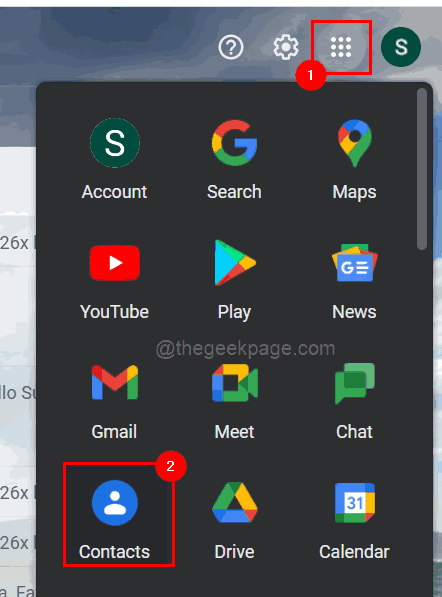
- 4464
- 22
- Emilie Colin
Gmail est le serveur de messagerie Web le plus populaire introduit par Google et il a de nombreuses fonctionnalités utiles qui sont utiles lors de la navigation, de l'édition et de l'envoi de courriels. L'une de ces fonctionnalités est la liste automatique de l'achèvement qui permet aux utilisateurs de voir la liste des adresses e-mail enregistrées en contact avant de terminer en tapant l'adresse complète.
Cette fonctionnalité est vraiment bénéfique, mais parfois elle ne peut pas être une si bonne approche car il peut y avoir quelques adresses e-mail qui ne sont plus valides ou qui auraient pu être supprimées par l'utilisateur. Par exemple, quelqu'un qui a quitté une organisation ne peut plus accéder à l'adresse e-mail d'entreprise. Mais il existe un moyen de supprimer ces adresses e-mail de la mise en évidence dans la liste de l'achèvement automatique dans Gmail.
Si vous cherchez également à supprimer une adresse e-mail de la liste Gmail Auto-Complete, cet article vous guidera mieux et clairement.
Comment supprimer les adresses e-mail de Gmail Auto-Complete
Étape 1: Tout d'abord, ouvrez votre compte Gmail en cliquant ici.
Étape 2: La page Web de Gmail s'ouvrira dans un nouvel onglet.
Étape 3: Veuillez vous connecter avec votre compte Google s'il n'y a pas d'identification du compte Google enregistré dans votre navigateur.
Étape 4: Une fois que vous êtes connecté à l'aide de votre compte Google, veuillez cliquer Icône Google Apps (9 points en forme de cube).
Étape 5: Cela affichera toutes les applications Google dans une section déroulante.
Étape 6: Recherchez l'application Google appelée Contacts Et cliquez dessus.
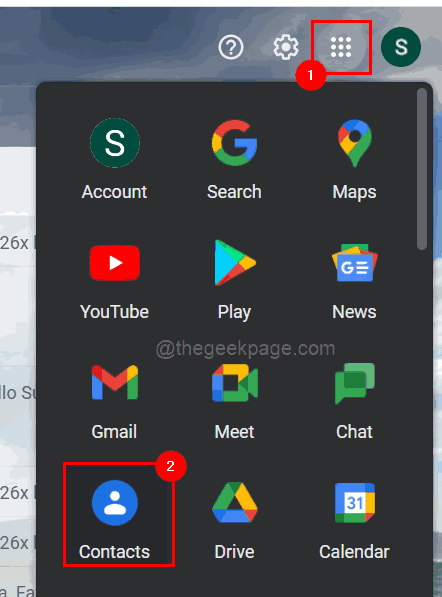
Étape 7: Une page de contacts Google s'ouvrera dans un nouvel onglet maintenant.
Étape 8: Recherchez l'adresse e-mail que vous souhaitez supprimer par dactylographie il dans le barre de recherche comme indiqué ci-dessous.
Étape 9: Sélectionnez maintenant l'adresse e-mail parmi les suggestions en cliquant dessus comme indiqué dans la capture d'écran ci-dessous.
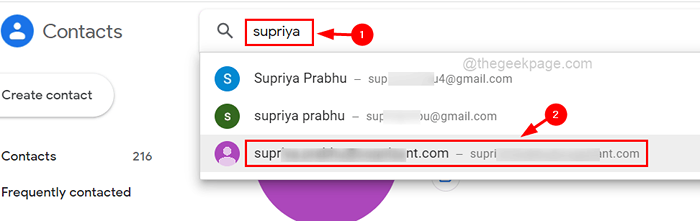
Étape 10: Une fois l'ouverture de la page de contact de l'adresse e-mail, vous trouverez le Trois points verticaux (plus d'options icônes) sur le côté droit comme indiqué ci-dessous.
Étape 11: Veuillez cliquer dessus pour voir les options.
Étape 12: Sélectionner Supprimer de la liste.
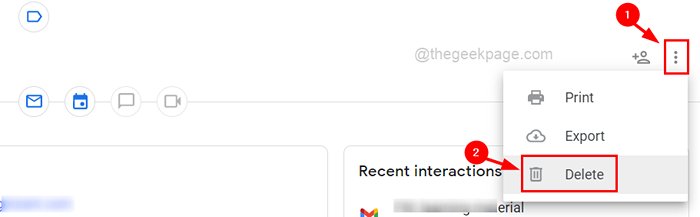
Étape 13: Ensuite, cliquez Supprimer de l'invite appelée Supprimer ce contact?.
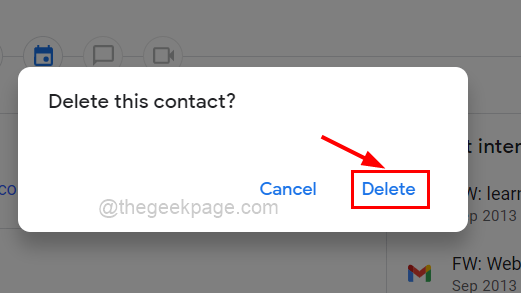
Étape 14: En cliquant sur Supprimer, cette adresse e-mail ne sera plus sur les contacts de votre compte Gmail et ne sera pas suggéré dans la fonctionnalité complète.
Étape 15: Répétez également les mêmes étapes pour supprimer d'autres adresses e-mail.
Étape 16: Une fois terminé, fermez la page des contacts Google.
- « Comment changer le thème de l'arrière-plan dans Discord
- Comment réparer l'erreur de l'hyperviseur dans Windows 11 »

